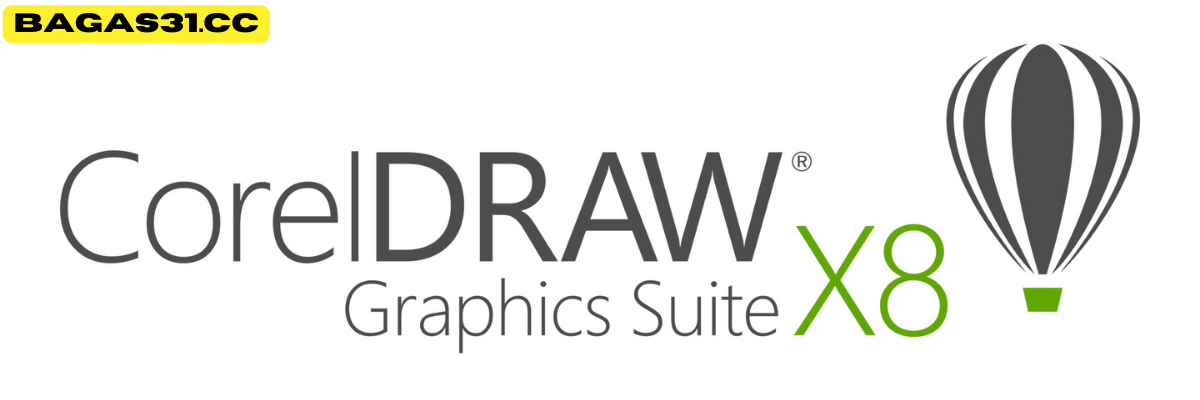Outlook 2016 adalah salah satu alat pertukaran kerja paling efektif saat ini. Namun, tidak semua orang mengetahui cara menggunakan perangkat lunak secara efektif dengan fitur bisnis dengan cepat. Terutama bagi mereka yang baru pertama kali merasakan software tersebut. Jadi mari pelajari cara mendapatkan hasil perangkat lunak terbaik.
Masuk ke email Outlook 2016
Panduan pertama dalam menggunakan Outlook 2016 untuk Anda adalah login ke email. Cara untuk login ke software ini sangat sederhana, Anda bisa mengikuti cara berikut ini.
Langkah 1:
Anda meluncurkan perangkat lunak dan klik pada file dan pilih Tambah Akun.
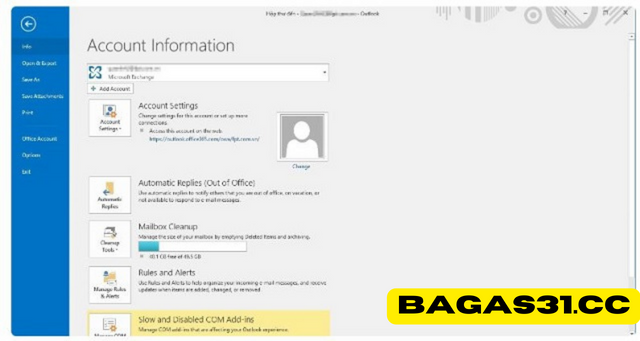
Langkah 2:
Sekarang Anda akan memiliki 2 pilihan. Salah satunya adalah Akun Email dan yang lainnya adalah Pengaturan Manual atau jenis server tambahan. Opsi Akun Email akan secara otomatis mengidentifikasi konfigurasi email Anda dan mengatur email untuk Anda. Anda hanya perlu memasukkan nama, email, kata sandi, masukkan kembali kata sandi dan klik Berikutnya agar aplikasi dapat masuk dan menyinkronkan alamat email Anda. Jika Anda tidak tahu banyak tentang konfigurasi server email, pilih opsi ini.
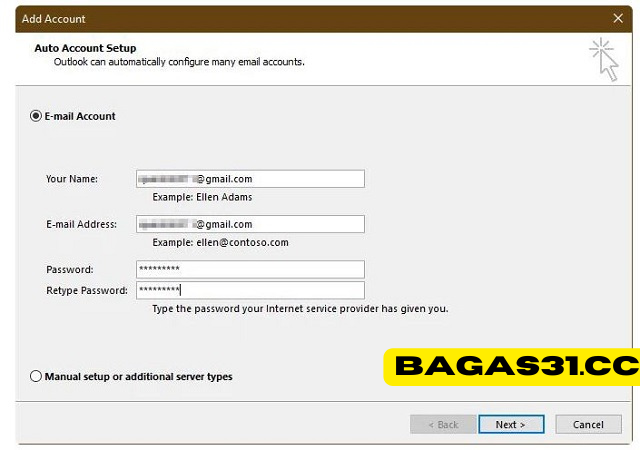
Jika Anda memilih konfigurasi manual, akan muncul 2 opsi. Yaitu menggunakan akun email Microsoft Outlook.com atau POP atau IMAP dengan email non-Outlook.
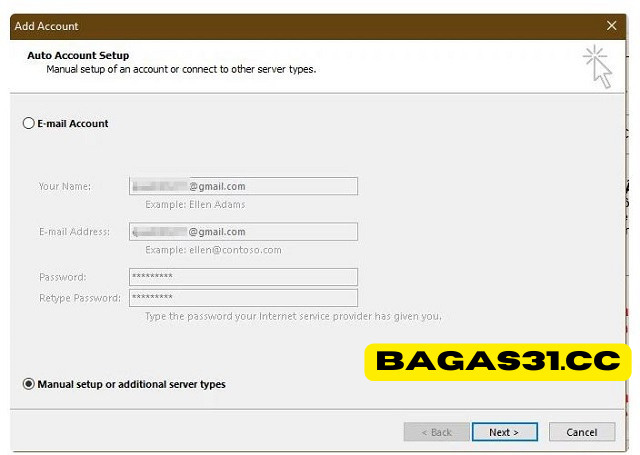
Dan kebanyakan orang akan memilih POP atau IMAP. Saat antarmuka baru muncul, klik tanda centang pada POP atau IMAP.
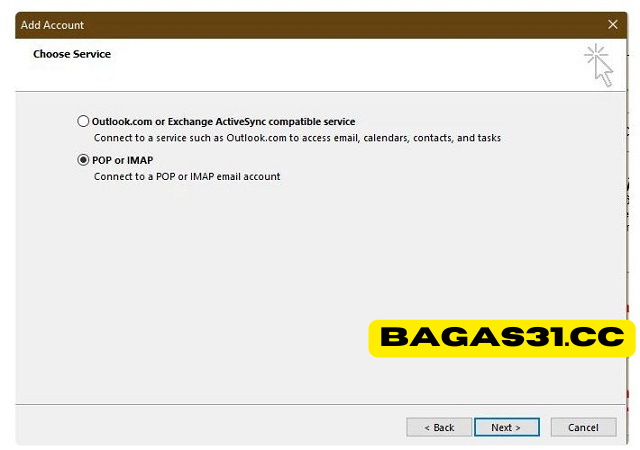
Langkah 3:
Sekarang masukkan informasi yang dibutuhkan oleh sistem Outlook 2016. Informasi tersebut meliputi:
- Nama belakang
- Alamat pengguna
- Jenis protokol untuk mengelola pengiriman dan penerimaan email, Anda harus memilih IMAP untuk menyinkronkan email ke server. Tujuannya untuk menghindari email hilang.
- Masukkan alamat server surat yang menerima kotak surat masuk. Biasanya nama domainnya akan muncul setelah huruf @ di alamat email Anda.
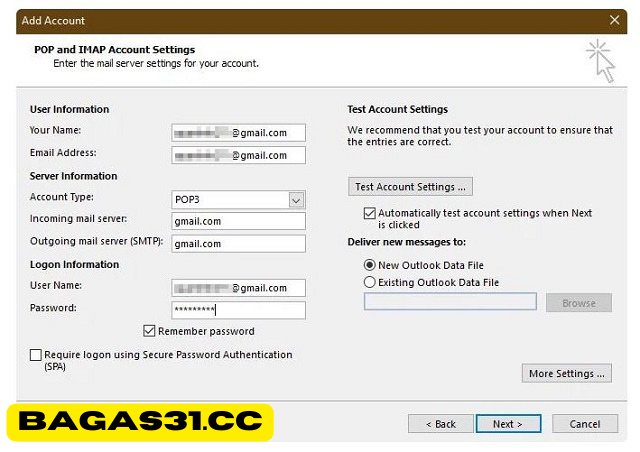
Langkah 4:
Untuk menghindari email diblokir dari sistem firewall, pilih Pengaturan Lainnya. Kemudian klik Server Keluar dan pilih Server keluar saya memerlukan otentikasi.
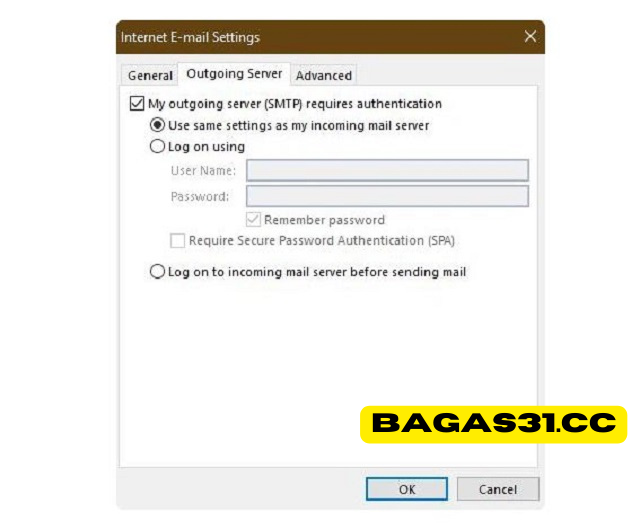
Terakhir, saat memasukkan semua informasi, pilih Berikutnya, pilih Ok. Sistem perangkat lunak Outlook 2016 akan memeriksa dan memasukkan email Anda.
See More: Office 2016
Gunakan fungsi untuk memfilter email penting secara terpisah
Fitur ini dikembangkan untuk membantu pengguna mengklasifikasikan email penting untuk menghemat waktu dalam mencari email. Ini adalah salah satu utilitas yang sangat efektif yang harus diketahui pengguna.
Oleh karena itu, untuk memfilter email, buka Outlook 2016, lalu pilih file dan pilih Baru. Untuk opsi, klik Cari Folder. Kemudian akan muncul kotak dialog, dimana Anda pilih Create a custom Search Folder. Selanjutnya, beri nama folder yang baru saja Anda buat dan klik Pilih di sebelah untuk lebih menyesuaikan kondisi pencarian yang ingin Anda sertakan.
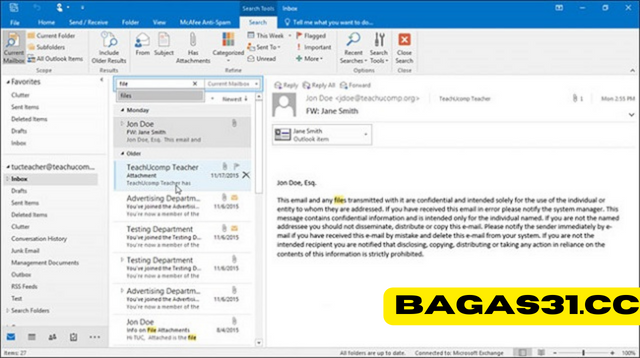
Ikuti persyaratannya lalu masukkan parameter yang sesuai. Terakhir, jika sudah selesai, klik Ok. Anda dapat membuat beberapa folder dengan kondisi berbeda. Setelah selesai, Folder Pencarian baru muncul di bagian bawah daftar kotak surat di sebelah kiri. Sekarang Anda dapat meluangkan waktu untuk memeriksa folder Anda tanpa kehilangan email penting apa pun.
Petunjuk untuk membatasi notifikasi di layar Desktop
Dalam pekerjaan kantor, setiap hari Anda akan menerima ratusan, bahkan ribuan email. Setelah menerima email, perangkat lunak akan memberitahukan email masuk di layar. Pekerjaan ini akan membuat Anda sulit berkonsentrasi saat bekerja. Namun dengan Outlook 2016 Anda dapat mengoptimalkan tugas ini dengan membatasi pemberitahuan email penerima.
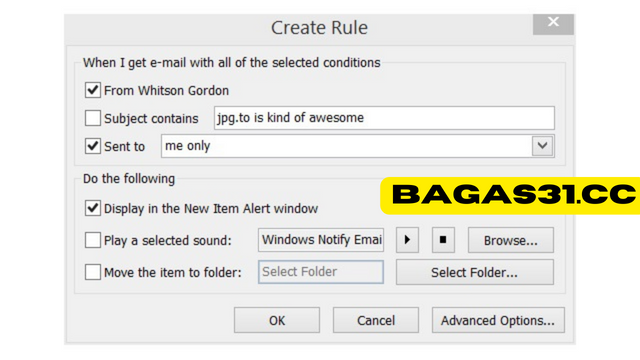
Jadi untuk mengimplementasikan fitur ini, matikan dulu semua notifikasi di Desktop yang ada di folder Mail Options. Kemudian Anda membuat Aturan di Outlook untuk hanya menerima email dan pemberitahuan email dari orang tertentu. Jadi Anda telah menyelesaikan pengaturan pengiriman notifikasi ke layar yang hanya berlaku untuk sejumlah pengirim penting.
Jadwalkan email di Outlook 2016
Jika Anda seorang pegawai kantoran yang sebagian besar bekerja dan beroperasi pada jam kantor tetapi memiliki email yang perlu dikirim di luar jam tersebut, apa yang harus Anda lakukan? Jangan khawatir, dengan Outlook 2016 Anda dapat sepenuhnya menggunakan fitur pengatur waktu pengiriman email. Dengan fitur ini, Anda dapat secara otomatis menjadwalkan email untuk dikirimkan ke pelanggan.
Khususnya, setelah menyusun isi pesan, pilih tab Opsi lalu klik Tunda Pengiriman.
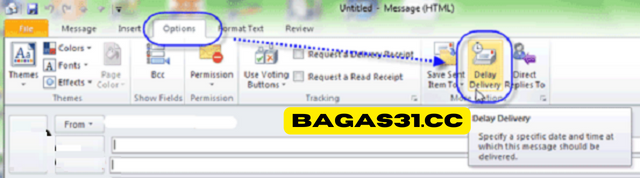
Di bagian Jangan kirim sebelum, pilih tanggal dan waktu pengiriman surat, lalu tutup kotaknya. Terakhir, klik kirim ke Microsoft Outlook asli dalam kondisi kerjanya saat ini. Setelah Anda mengaturnya, email akan dikirim ke pelanggan.
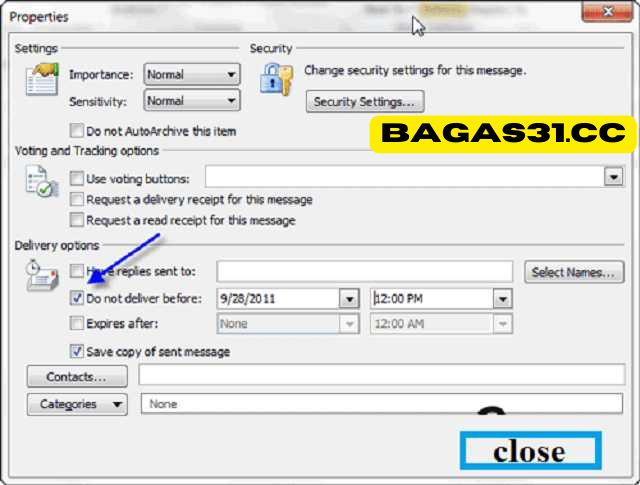
Menyimpulkan
Di atas adalah beberapa petunjuk rinci tentang cara menggunakan perangkat lunak Outlook 2016. Semoga melalui itu Anda bisa mengantongi informasi penting agar lebih leluasa dalam menggunakan software canggih ini.